OneNote で Copilot を使用する方法
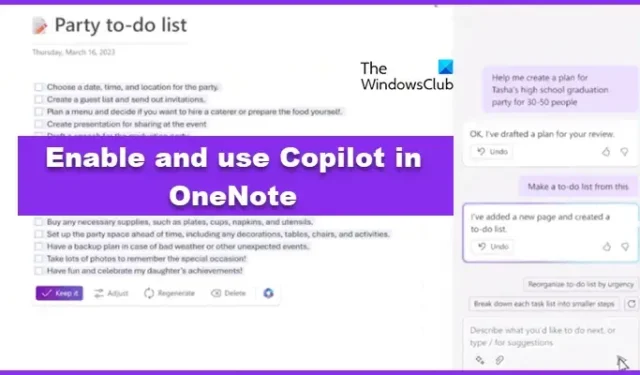
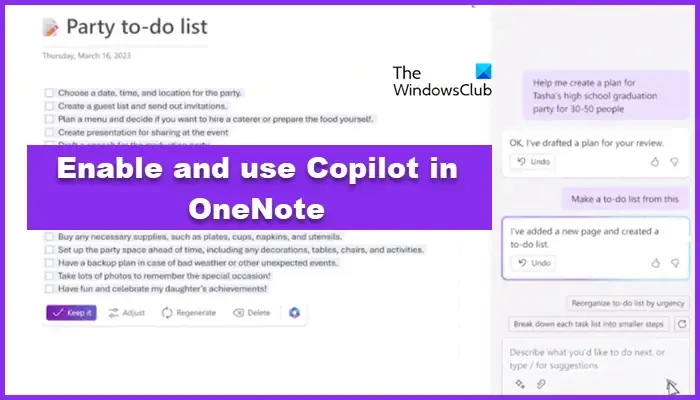
OneNote で Copilot を有効にして使用する方法
OneNote では、AI チャットボットがテキストやページなどのコンテンツの作成を支援します。さらに、リストの作成、メモの要約、情報の呼び出し、アイデアの生成など、ほとんどすべてのタスクの実行を Copilot に依頼できます。ただし、現時点では OneNote では Copilot を利用できません。しかし、だからといって Copilot の使用をやめるわけではありません。レジストリ エディターに変更を加える前に、レジストリ エディターのバックアップを作成することをお勧めします。
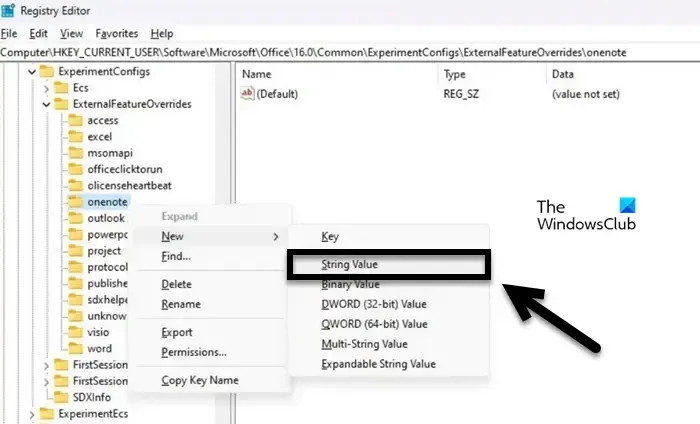
- Windows + R キーを押して、ファイル名を指定して実行ダイアログ ボックスを開きます。
- 「ファイル名を指定して実行」ダイアログボックスに「regedit」と入力し、Enter ボタンを押します。
- 次のパスに移動します。
HKEY_CURRENT_USER\Software\Microsoft\Office\16.0\Common\ExperimentConfigs\ExternalFeatureOverrides\onenote
- ここでは、OneNote キーを右クリックし、[新規] を選択して、[文字列値] オプションを選択します。
- キーに Microsoft.Office.OneNote.Copilot という名前を付け、Enter ボタンを押します。
- 新しく作成したキーをダブルクリックし、その値をtrueに設定して、OneNote で Copilot を有効にします。
- 「OK」ボタンをクリックします。
- 最後に、コンピューターを再起動します。
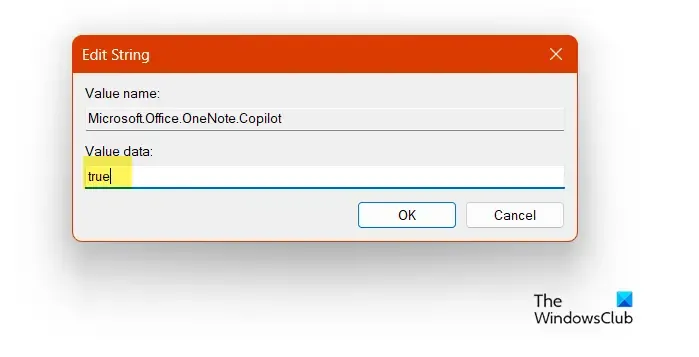
これで十分です。しばらくしてから、Copilot が役に立たないと考えて無効にしたい場合は、レジストリ エディターを開いて同じ場所に移動し、新しく作成したキー Microsoft.Office.OneNote.Copilot を削除します。完了したら、コンピューターを再起動すると、OneNote には Copilot がなくなります。
OneNote にコパイロットを追加するにはどうすればよいですか?
Copilot を OneNote に追加するには、この機能はまだ正式に展開されていないため、レジストリ エディターに変更を加える必要があります。この投稿では、同じことを行う手順について説明しました。したがって、この機能を自分で試してみたい場合は、前述のガイドを確認してください。
OneNote の副操縦士とは何ですか?
OneNote の Copilot は、ユーザーの入力を受け取って物事を実現できる AI を活用したチャットボットです。たとえば、しなければならないことの詳細を与えて、To-Do リストを作成するように依頼できます。あなたにぴったりのリストをさりげなく作成します。
- Outlook で Copilot を使用する方法
- Word での Copilot の使用方法。


コメントを残す